Como dividir vídeo para YouTube e Instagram?
Nesta era de revolução técnica, os softwares de criação e edição de vídeo estão se tornando cada vez mais populares. Quase todo mundo tem como objetivo ilustrar suas ideias no desenvolvimento de conteúdo de vídeo cativante e monumental, seja no YouTube ou no Instagram.
E como toda profissão exige uma abordagem de nível profissional, o estabelecimento de uma jornada profunda na transmissão de ideias de vídeo com clareza é possível por meio da edição de vídeo dividida que permite aplicar algum efeito, inserir outros vídeos, facilitar os uploads, transferências e distribuição.
Isso pode exigir uma ferramenta bem construída. A seguir, vamos falar sobre isso!
Existem inúmeras edições que você pode executar com o Wondershare DemoCreator - é um editor de vídeo tudo-em-um exemplar. Mas sua ferramenta de divisão fornece uma experiência coercitiva de divisão de vídeo.
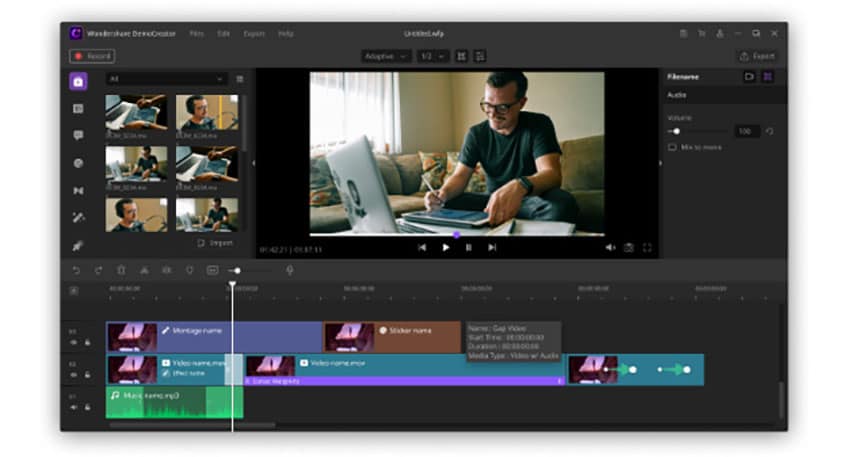
Então aqui está a pergunta seguinte:
Como usar o Wondershare DemoCreator para dividir um vídeo?
Aqui está um guia passo a passo.
Passo 1: Baixe e instale o DemoCreator Wondershare
Primeiro, você precisará da área de trabalho do Wondershare DemoCreator para executar uma tarefa de edição de vídeo dividido.
Então vá para Wondershare DemoCreator,e escolha entre osDownload gratuito ou Comprar agora opção para iniciar o download.
Depois de baixar o instalador, clique na configuração do editor de vídeo dividido que você baixou, siga as instruções de instalação e aguarde algum tempo para que o software seja instalado no seu PC.
 100% seguro
100% seguro 100% seguro
100% seguroPasso 2: Importar fotos e vídeos
Após a instalação bem-sucedida, inicie o software e crie um projeto.
Na interface do Wondershare DemoCreator, localize o "Arquivo" no menu da barra de ferramentas.
Se o vídeo que você deseja dividir estiver em seu disco rígido, selecione "Projeto Mídia" para abrir uma pequena guia que solicita que você arraste e solte ou "click here" para importar o arquivo de vídeo que você pretende dividir.
Passo 3: Arraste o seu vídeo para a linha do tempo
Depois de importar com sucesso o vídeo para Wondershare DemoCreator, arraste-o para oLinha do tempopara manter o vídeo definido para divisão.
Passo 4: Dividir vídeo
Em seguida, é marcar a parte do vídeo para dividir:
Na Linha do tempo, mova o botão de reprodução para a posição exata em que deseja dividir o vídeo. Then click the Split button (scissor icon, just above the left side of the Timeline) to split the video into two parts.
 100% seguro
100% seguro 100% seguro
100% seguroPasso 5: Salve e compartilhe
Agora você pode salvar o videoclipe no formato apropriado. CliqueExportar na parte superior da tela para abrir o vídeoguia Formatos no lado esquerdo da janela Exportar.
Em seguida, selecione o formato de saída - WMV, MP4, AVI, MOV, FLV, MKV, TS, 3GP, GIF e ainda mais e clique no botão Exportar opção para salvar seu vídeo.
Você pode salvar seu vídeo dividido localmente ou compartilhá-lo diretamente no Vimeo, seu canal do YouTube na interface do Wondershare DemoCreator.
E é isso. Se você estava se perguntando como dividir vídeo para YouTube e Instagram, agora você tem uma resposta.
Observação: Clique aqui para obter Os 7 principais softwares de divisão de vídeo para Mac ou Windows PC
Mas aqui está uma pergunta complementar:
Existem inúmeras instâncias que podem exigir que você divida um vídeo. Aqui estão algumas das situações mais comuns:
1. Quando você deseja aplicar alguns efeitos
Os efeitos são uma parte importante da edição de vídeo. Por exemplo, você pode querer acelerar uma parte do seu vídeo, mas viver a segunda parte na velocidade padrão.
Para aplicar as diferentes velocidades em diferentes partes do vídeo, pode ser necessário dividir o vídeo em seções e aplicar transições a essas partes.
2. Quando você deseja inserir outros clipes para transmitir um humor específico
Quase todos os filmes e vídeos de hoje - seja uma produção de Hollywood ou um comercial de dois minutos - é uma combinação de múltiplas tomadas individuais editadas juntas no resultado final.
E para obter uma entrega suave, é necessário dividir um vídeo em várias partes, livrar-se das partes indesejadas e inserir um clipe que rima um determinado estado de espírito e, finalmente, usar transições artísticas para transmitir um estado de espírito específico.
3. Para permitir uploads, transferências e distribuição fáceis
Algumas plataformas de mídia social, como status do WhatsApp e status do Instagram, só podem permitir o upload de vídeos de até 30 segundos, ou seja, se você tiver um vídeo mais longo, será necessário dividi-lo em vários vídeos de 30 segundos.
Se você tiver tempo, pode usar o editor embutido do WhatsApp.
Mas o único problema:
Sua divisão não será precisa o suficiente e pode levar algum tempo.
Mas se você estiver ocupado e quiser fazer as coisas rapidamente, com maior precisão, pode escolher um editor de vídeo dividido para fazer o trabalho automaticamente. Isso permitirá que você publique toda a sua história com precisão.
Portanto, se você está se perguntando como dividir vídeos do Instagram, uma ferramenta de divisão fácil de usar funcionaria muito bem para você.
4. Quando você quiser se livrar de algumas partes de um vídeo
Com mais frequência, a maioria dos vídeos que você gravar ou capturar terá anúncios de elementos indesejados do YouTube, pausas ou conteúdo irrelevante. Da mesma forma, o vídeo pode ser muito grande para reprodução confortável em um dispositivo móvel.
E hoje, uma coisa é certa, todos nós estamos competindo pela atenção das pessoas. Ou seja, você não terá partes desnecessárias de um vídeo porque as pessoas querem ir direto para a ação.
E é aí que dividir e excluir partes desnecessárias de um vídeo é essencial.
Observação: Clique aqui para obter como dividir som de áudio de vídeo com DemoCreator.
Conclusão
Agora, se você estava procurando uma ferramenta com excepcional utilidade de divisão de vídeo, em uma interface de usuário coercitiva exemplar Wondershare DemoCreatoré uma escolha sólida.
Como você pode ver no guia acima, é fácil dividir vídeos do YouTube ou qualquer outro vídeo usando o Wondershare DemoCreator. E há muitas ferramentas de edição de vídeo diferentes que você pode usar no Wondershare DemoCreator, incluindo:
- Gravação de tela
- Anotação de vídeo
- Gravação de áudio junto com gravação de tela
Porém, mais importante, sua ferramenta de edição de vídeo dividida apresenta uma experiência coercitiva. Não há dúvida de que o DemoCreator é uma ferramenta poderosa que não apenas divide os vídeos em partes, mas também separa o áudio do vídeo. Ele contém utilitários super valiosos que você pode não encontrar em outros editores de vídeo divididos.



David
chief Editor